Eden od iOS 14 najbolj opazen dodatek je aplikacija Apple Translate. Če ste kdaj uporabljali Google prevajalnik, boste že imeli osnovno predstavo o tem, kako deluje Applova nova aplikacija Prevajalnik. Preprosto vnesete besedno zvezo, ki jo želite prevesti, tapnete pojdi, in to imate: vaš stavek je preveden v enega od 11 jezikov. Aplikacija je res tako preprosta, čeprav uvaja številne dodatne funkcije, zaradi katerih je bolj uporabna.
Vsebina
- Kako uporabljati aplikacijo Prevajalnik za iOS 14
- Kako prevajati z govorom v aplikaciji Prevajalnik za iOS 14
- Kako shraniti priljubljene in preveriti definicije
V tem članku razlagamo, kako uporabljati aplikacijo Prevajalnik za iOS 14. To zajema vse njegove funkcije, od prevajanja besedila in preklapljanja jezikov do preverjanja definicij in shranjevanja priljubljenih. Nova aplikacija Translate za iOS 14 je zelo uporabna in ta članek vam bo pomagal, da jo kar najbolje izkoristite.
Priporočeni videoposnetki
Kako uporabljati aplikacijo Prevajalnik za iOS 14



Vaša privzeta jezika ob prvem zagonu aplikacije Prevajalnik bosta angleščina in španščina, ob predpostavki, da je jezik vašega iPhona nastavljen na angleščino. Za prevajanje besede ali fraze iz angleščine v španščino naredite naslednje:
Povezano
- 16 najboljših aplikacij za sporočanje za Android in iOS v letu 2023
- Evo, kako iPadOS 17 popelje vaš iPad na naslednjo raven
- Apple dodaja popolnoma novo aplikacijo v vaš iPhone z iOS 17
korak1: Na začetnem zaslonu tapnite aplikacijo Prevajalnik, da jo zaženete.
2. korak: Ko ste v Prevajalniku, tapnite prazno belo okno za prevod. S tem se prikaže tipkovnica, s katero lahko vnesete besedo ali frazo, ki jo želite prevesti. Vnesite besedo ali frazo in nato tapnite pojdi.
Kako spremeniti jezik v Prevajalniku

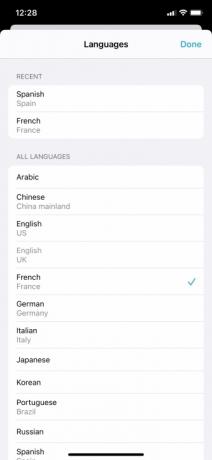
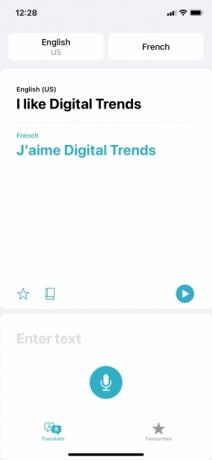
Tapkanje pojdi prikaže prevod vaše besede ali fraze. Ko prvič zaženete aplikacijo, bo privzeti jezik za prevode najverjetneje španščina, tako da, če vnesete »lačen sem«, boste na koncu dobili »Tengo hambre«.
Vendar pa Translate ponuja skupno 11 jezikov za prevajanje v in iz njih. Če želite prevesti v jezik, ki ni španščina, preprosto tapnite zavihek v zgornjem desnem kotu zaslona, na katerem je napisano »španščina«. Prikaže se seznam 11 jezikov:
- arabsko
- kitajščina (celinska Kitajska)
- angleščina (ameriška ali britanska)
- francoščina (Francija)
- nemščina (Nemčija)
- italijanščina (Italija)
- japonska
- korejščina
- portugalščina (Brazilija)
- ruski
- španščina (Španija)
Tapnite kateri koli jezik, v katerega želite prevesti, in nato tapnite Končano. Prav tako lahko spremenite jezik, iz katerega prevajate, tako da se dotaknete zavihka v zgornjem levem kotu zaslona (to bi moralo pisati »angleščina« za vse, katerih iPhone je nastavljen na angleščino).
Kako prevajati z govorom v aplikaciji Prevajalnik za iOS 14

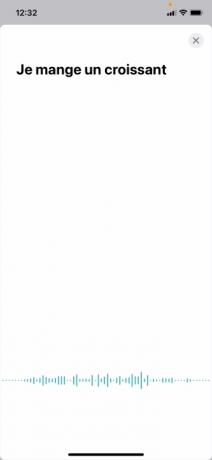
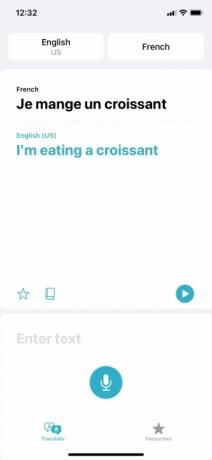
Poleg vnašanja besed ali besednih zvez vam prevajalnik iOS 14 omogoča tudi izgovor besed in besednih zvez. Če želite prevesti govor, preprosto tapnite Mikrofon simbol na dnu zaslona in začnite govoriti. Aplikacija bo počakala, dokler ne končate z govorjenjem, nato pa samodejno izdela prevod, ne da bi vam bilo treba karkoli tapniti.
Če ste kot dva jezika izbrali angleščino in francoščino, bo aplikacija samodejno zaznala, kateri od teh dveh se govori. Z drugimi besedami, ni treba izbrati francoščine kot prvega jezika (v zgornjem levem zavihku) in angleščine kot drugega (v zgornjem desnem kotu), če želite prevesti nekaj govorjene francoščine v angleščino. Aplikacija bo samodejno prepoznala, kateri se govori, vendar ne bo samodejno zaznala vašega jezika niso izbrani.
Še ena dobra lastnost Prevajalnika je, da aplikacija uporablja sintetiziran govor, da vam izgovori svoje prevode. Ti bodo samodejno izgovorjeni, ko aplikacija ustvari prevod. Vendar pa lahko malo pritisnete Igraj gumb na desni strani zaslona, da ponovite kateri koli stavek, ki ga izgovori aplikacija. To je super za učenje izgovorjave in lahko pritisnete Povečaj glasnost in Znižaj glasnost gumbe za ustrezno prilagoditev glasnosti.
Kako shraniti priljubljene in preveriti definicije
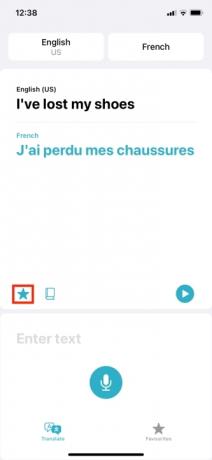

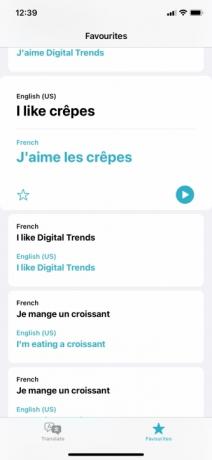
Zgoraj so opisane osnove Prevajalnika, vendar je vredno omeniti nekaj drugih uporabnih funkcij.
Prvi vključuje priljubljene, ki vam omogočajo shranjevanje določenih besed, da se lahko vrnete na prejšnje prevode. Ko prevedete frazo, lahko prevod shranite med priljubljene tako, da tapnete zvezda ikona na dnu okna za prevod.
Nato si lahko ogledate svoje shranjene priljubljene tako, da tapnete Priljubljene zavihek na dnu zaslona. Koristno je, da vam bodo na tem zavihku pod Nedavni prikazani tudi neshranjeni pretekli prevodi. Tako, da se dotaknete nedavnega prevoda in nato tapnete zvezda simbol, ga lahko dodate tudi med priljubljene.
Nazadnje se lahko dotaknete prevedenih besed, da vidite definicije. Prav tako lahko prikličete definicije za besede v prevedeni frazi, tako da tapnete Dslovar ikona na dnu okna za prevod. Ti so v pomoč, če želite imeti malo več pojasnil o tem, kaj pomeni vsaka beseda prevedenega izraza. Uporabni so tudi, če se poskušate naučiti tujega jezika in želite delati zapiske.
Priporočila urednikov
- Najboljše aplikacije za zmenke v letu 2023: naših 23 najljubših
- Bo moj iPhone dobil iOS 17? Tukaj so vsi podprti modeli
- iOS 17 je uraden in bo popolnoma spremenil vaš iPhone
- Vaš iPhone bi lahko ukradel to funkcijo tabličnega računalnika Pixel, ko bo dobil iOS 17
- iOS 16.5 prinaša dve vznemirljivi novi funkciji za vaš iPhone
Nadgradite svoj življenjski slogDigitalni trendi bralcem pomagajo slediti hitremu svetu tehnologije z vsemi najnovejšimi novicami, zabavnimi ocenami izdelkov, pronicljivimi uvodniki in enkratnimi vpogledi v vsebine.



